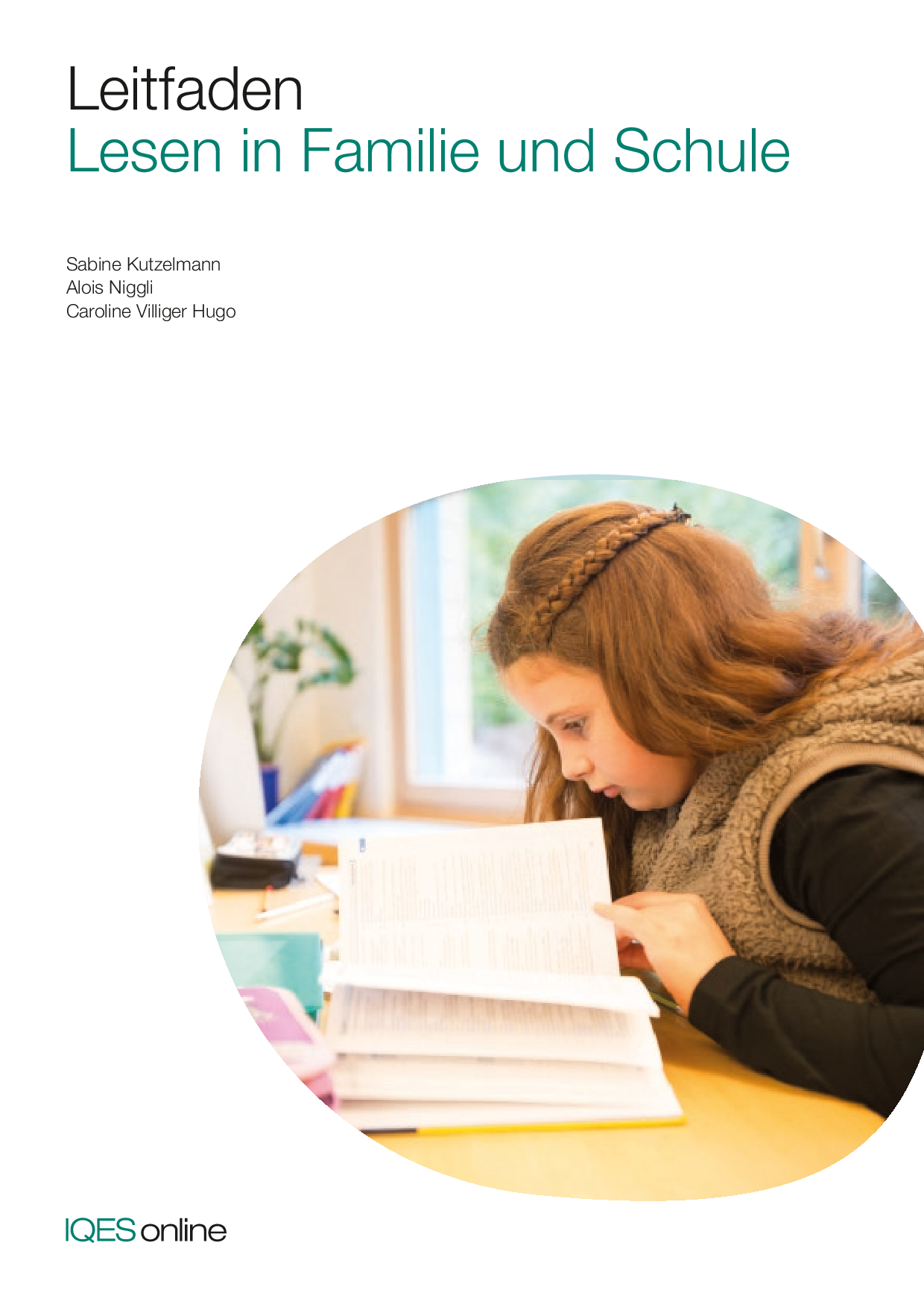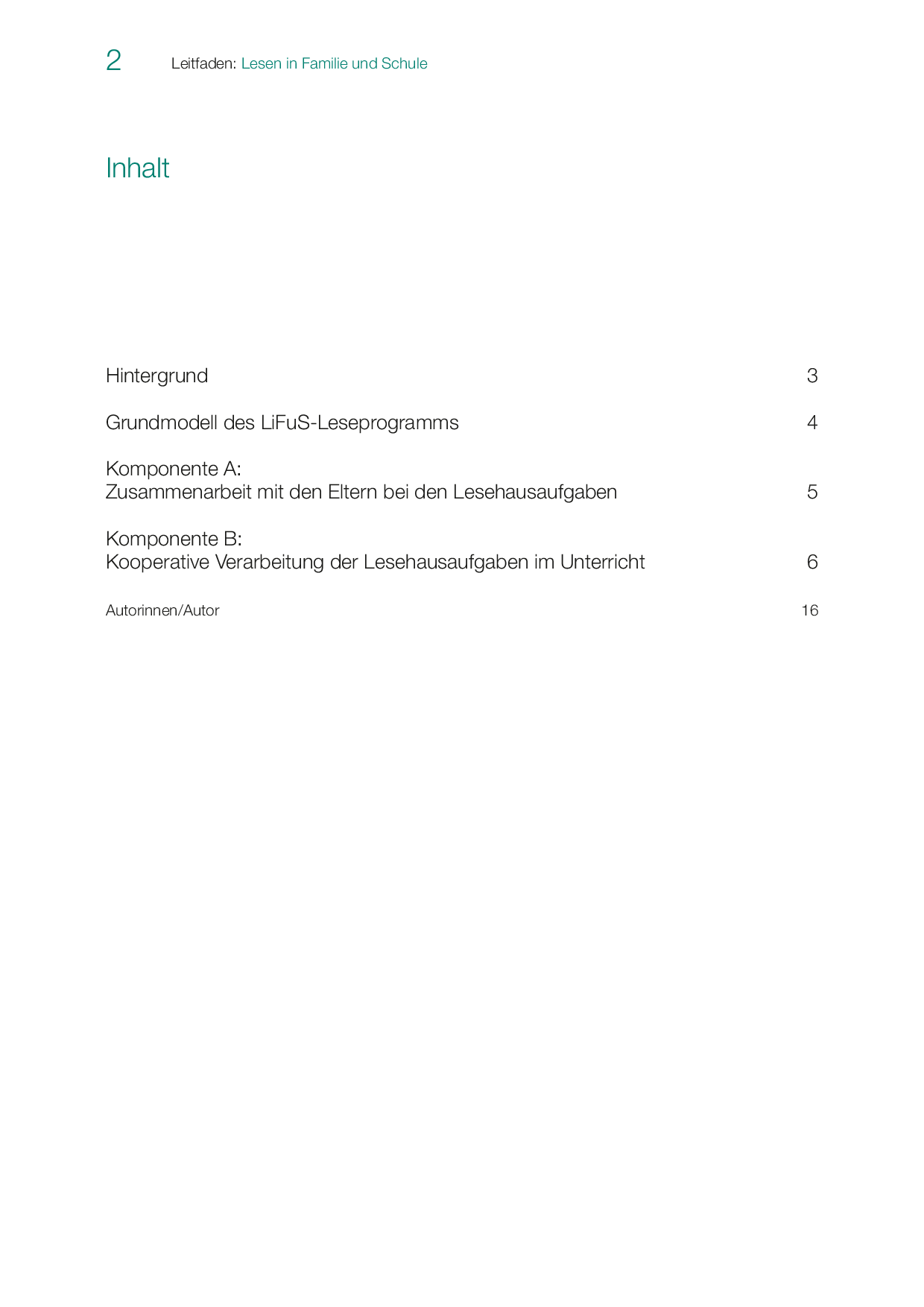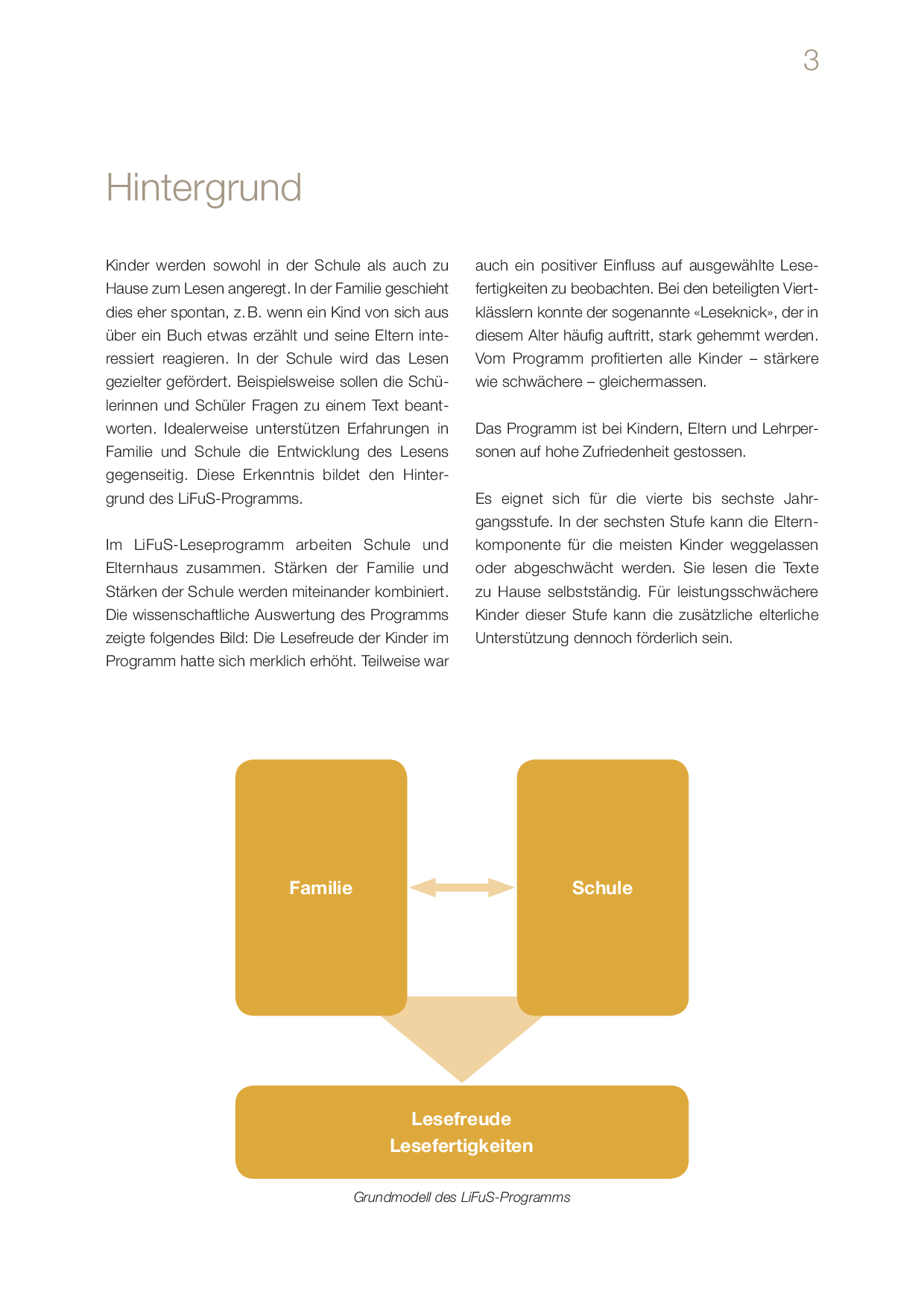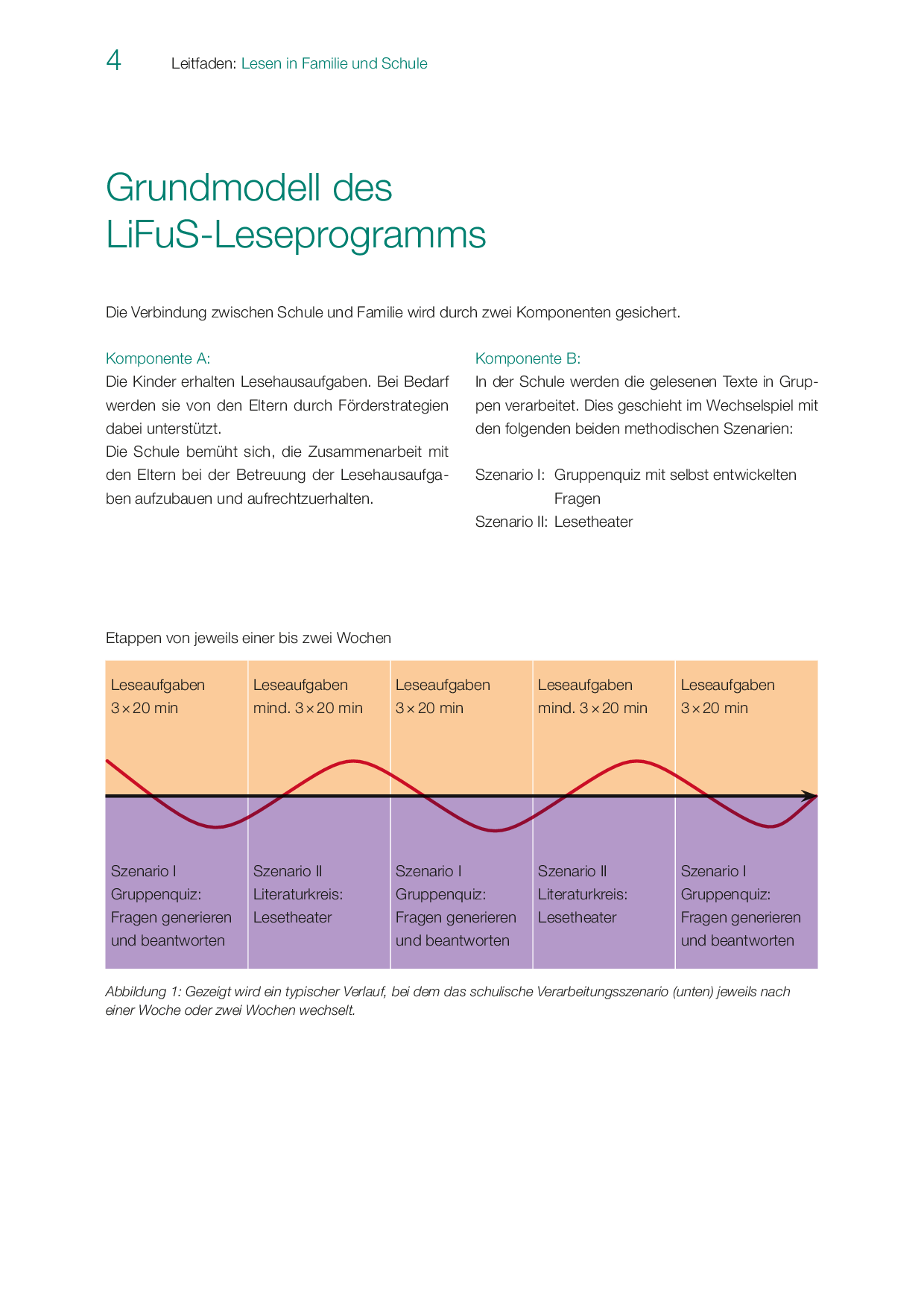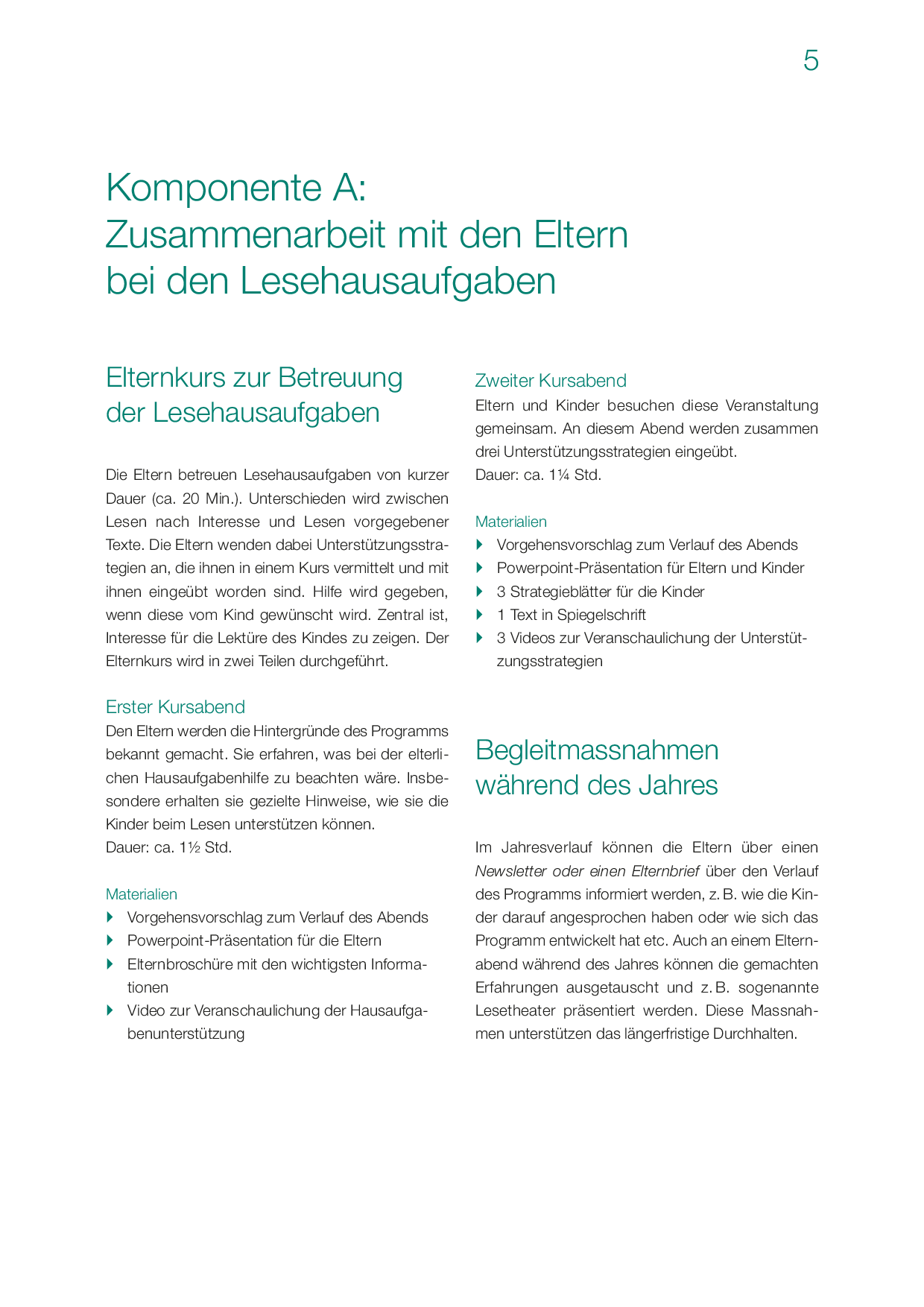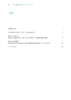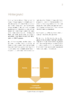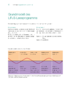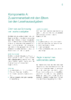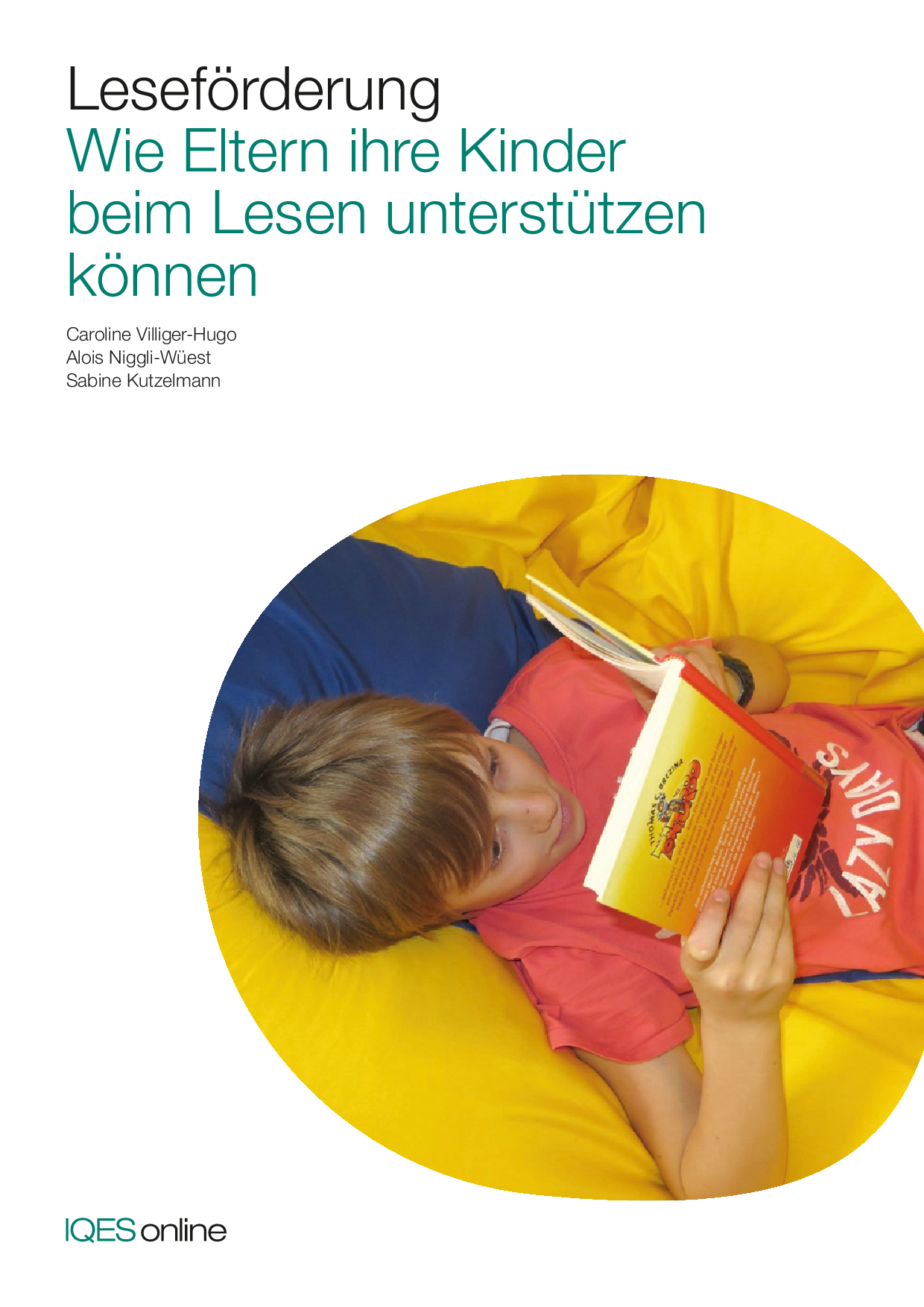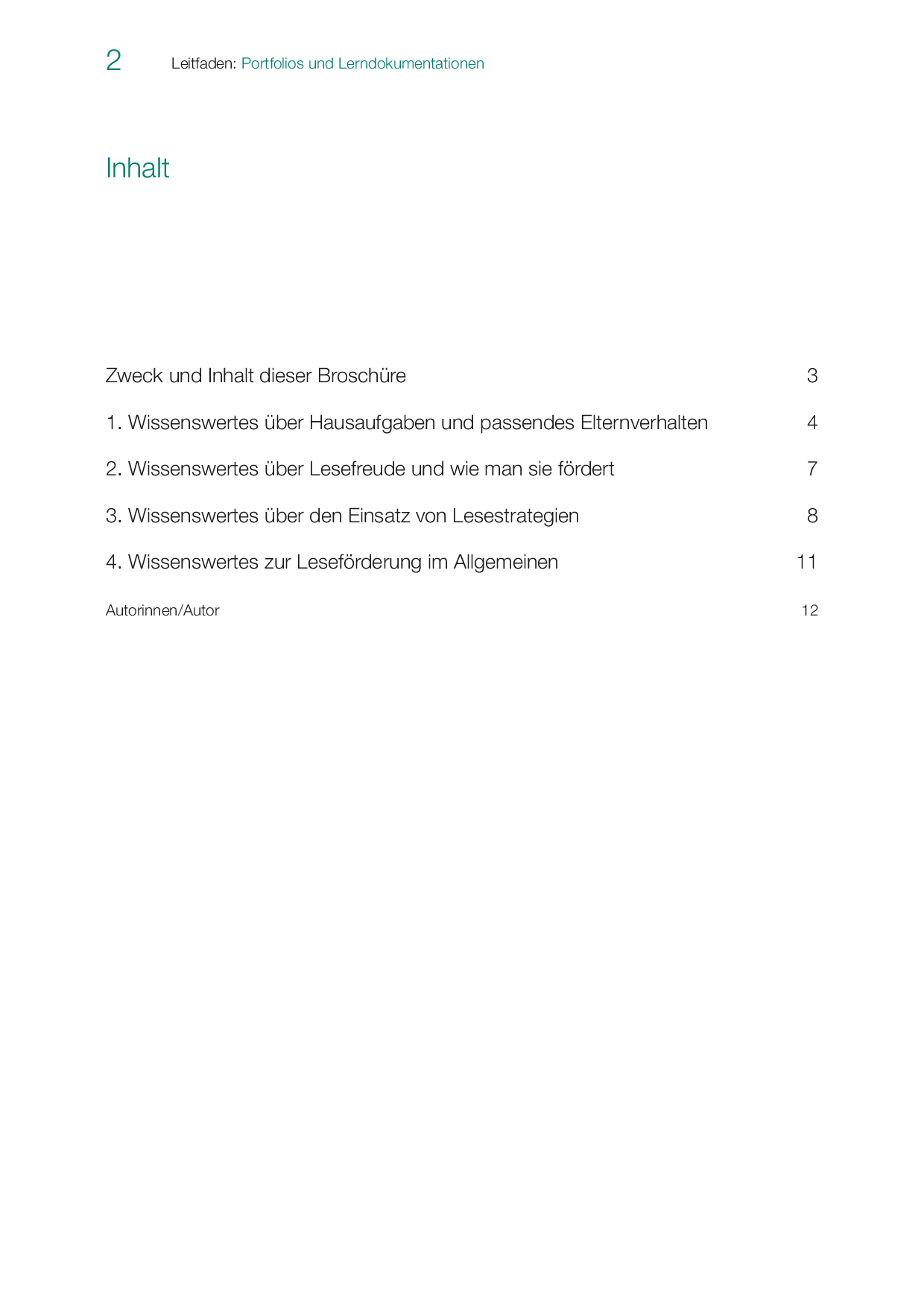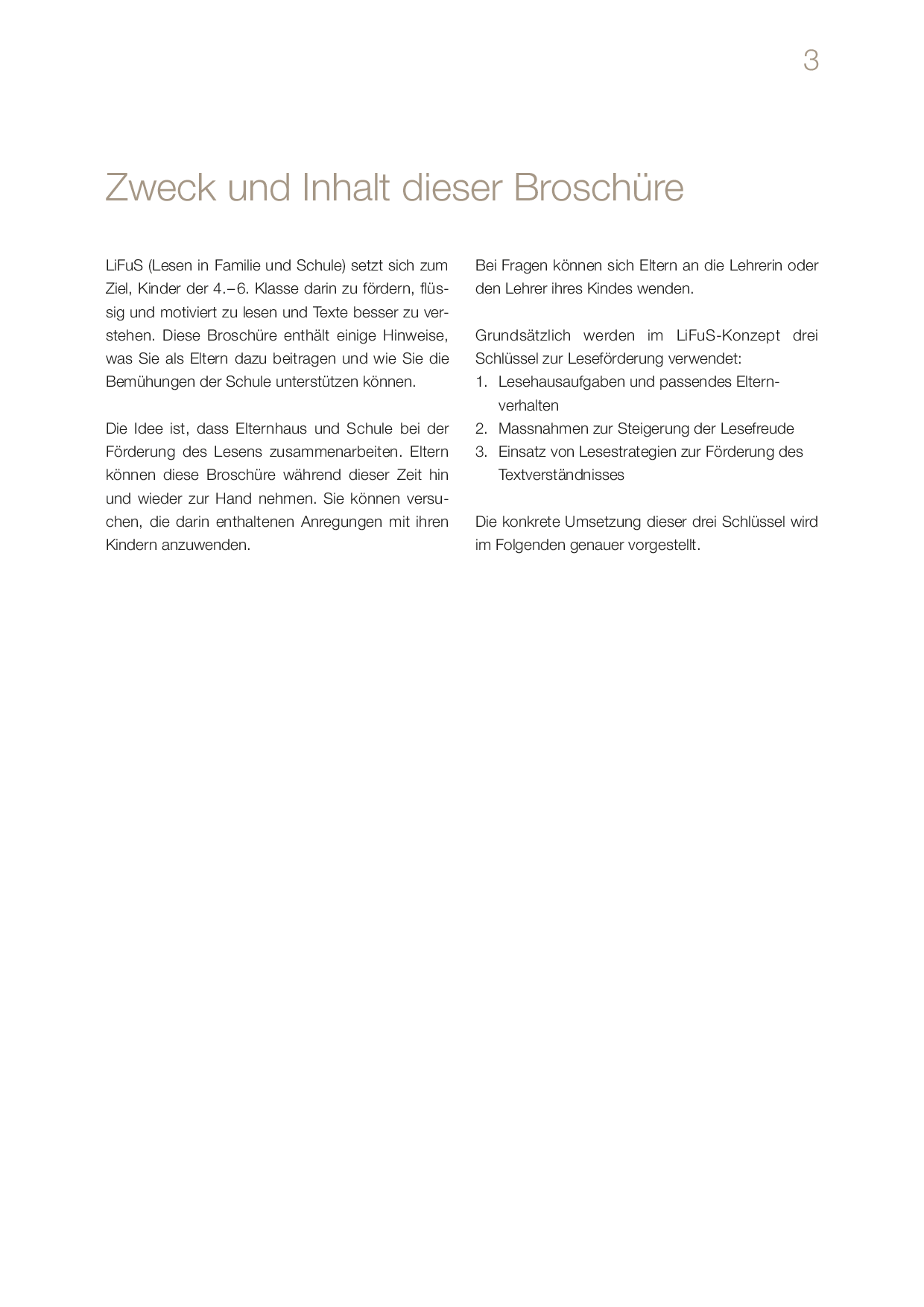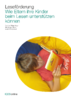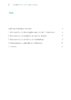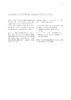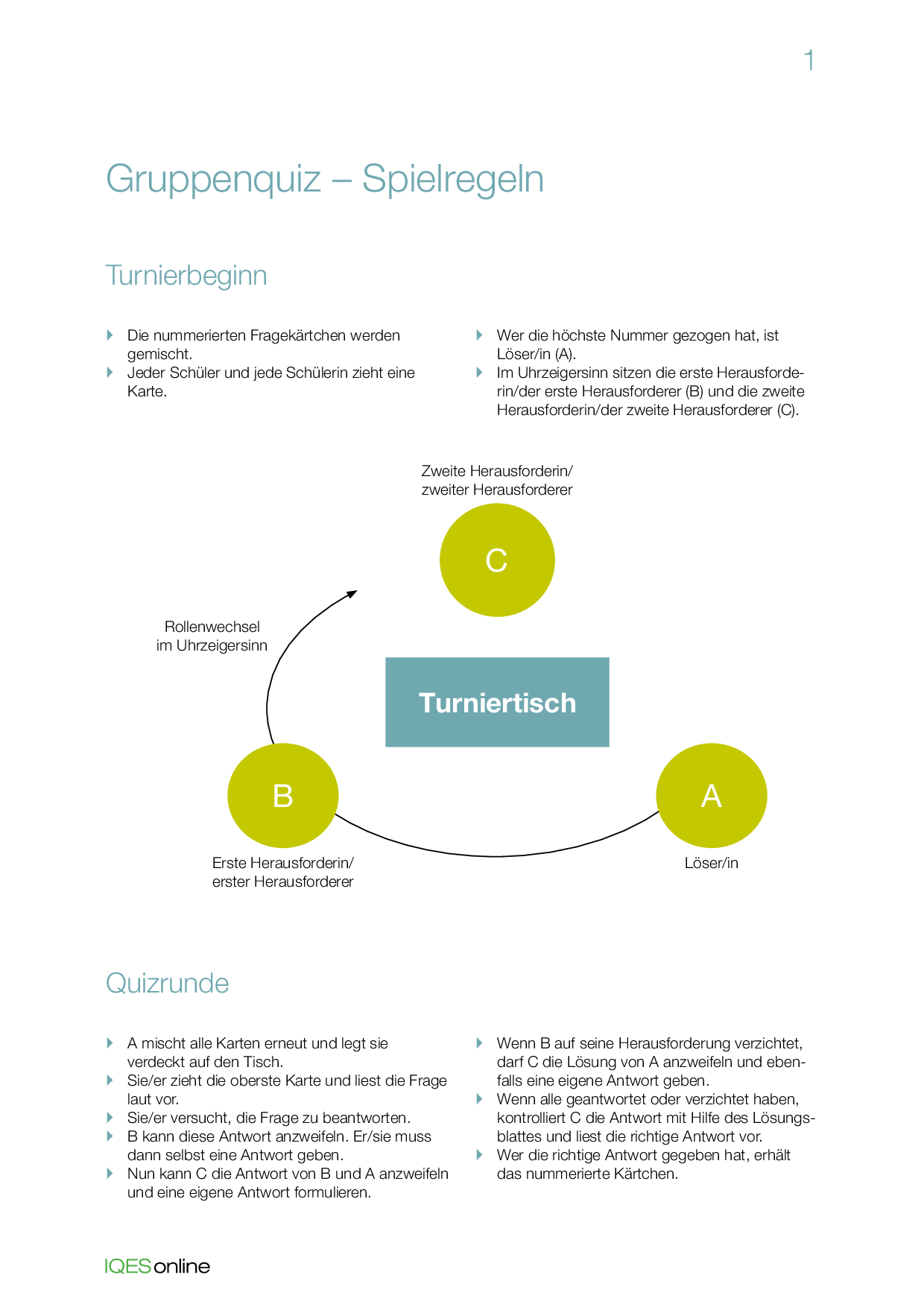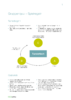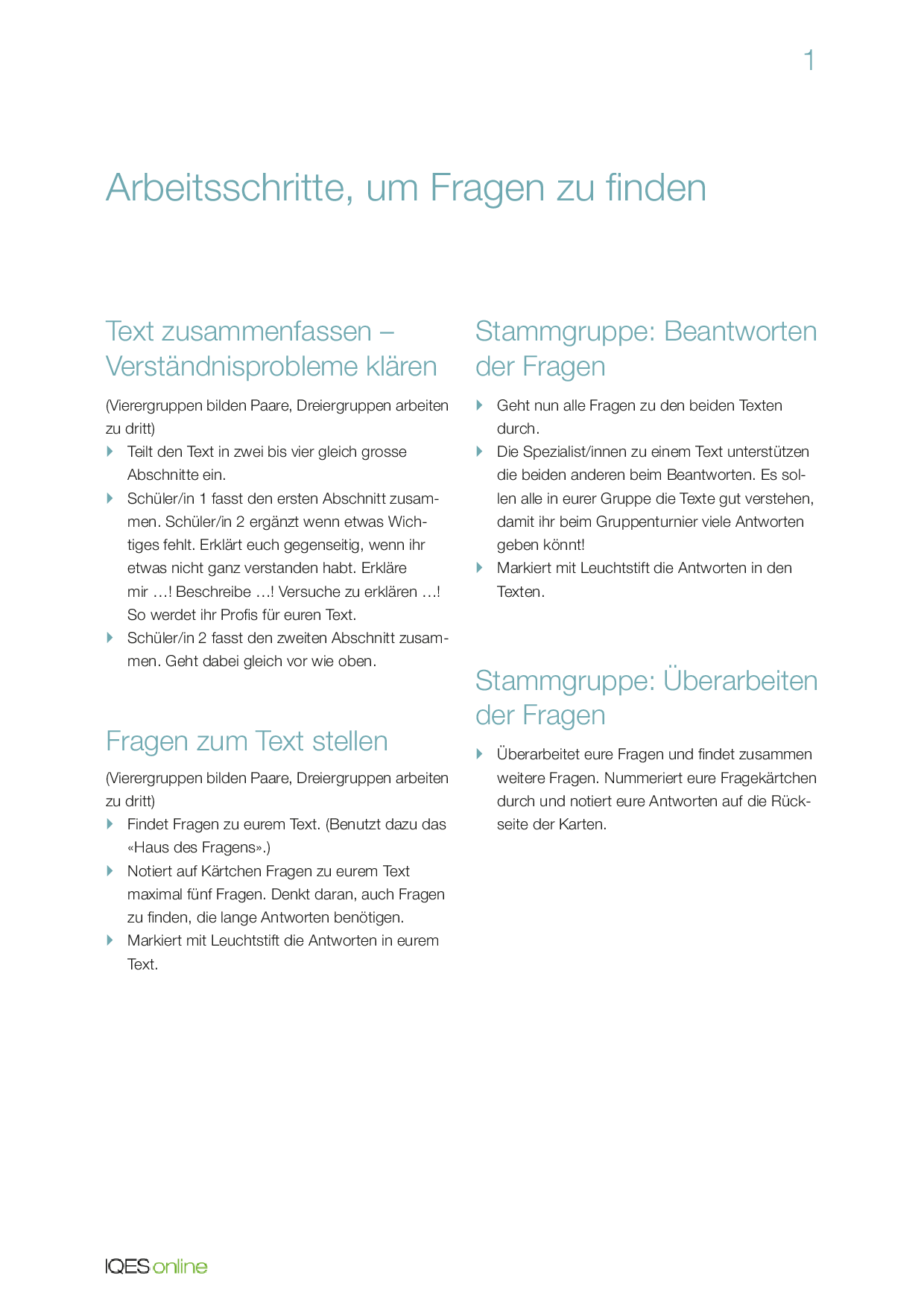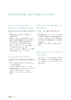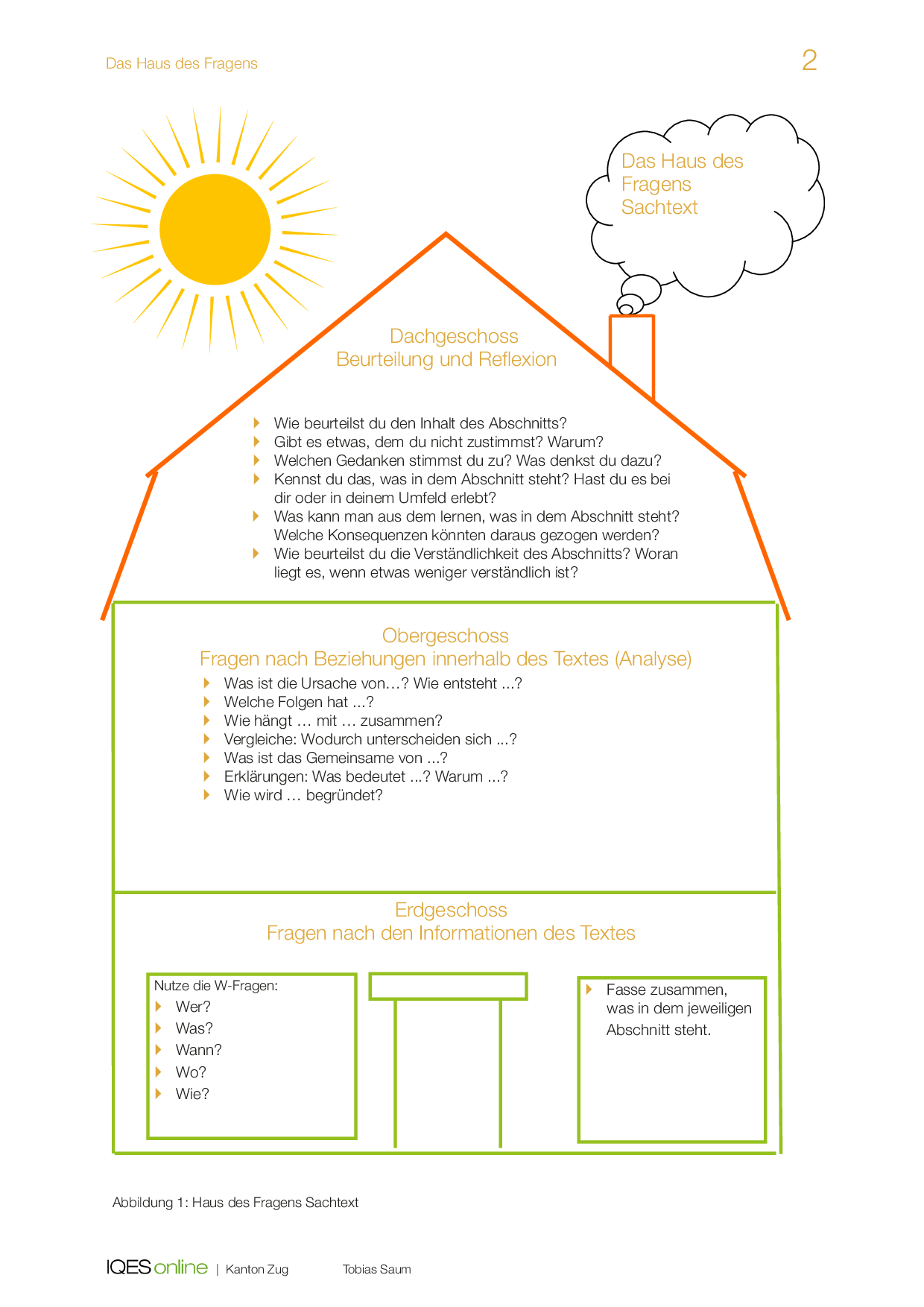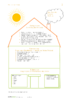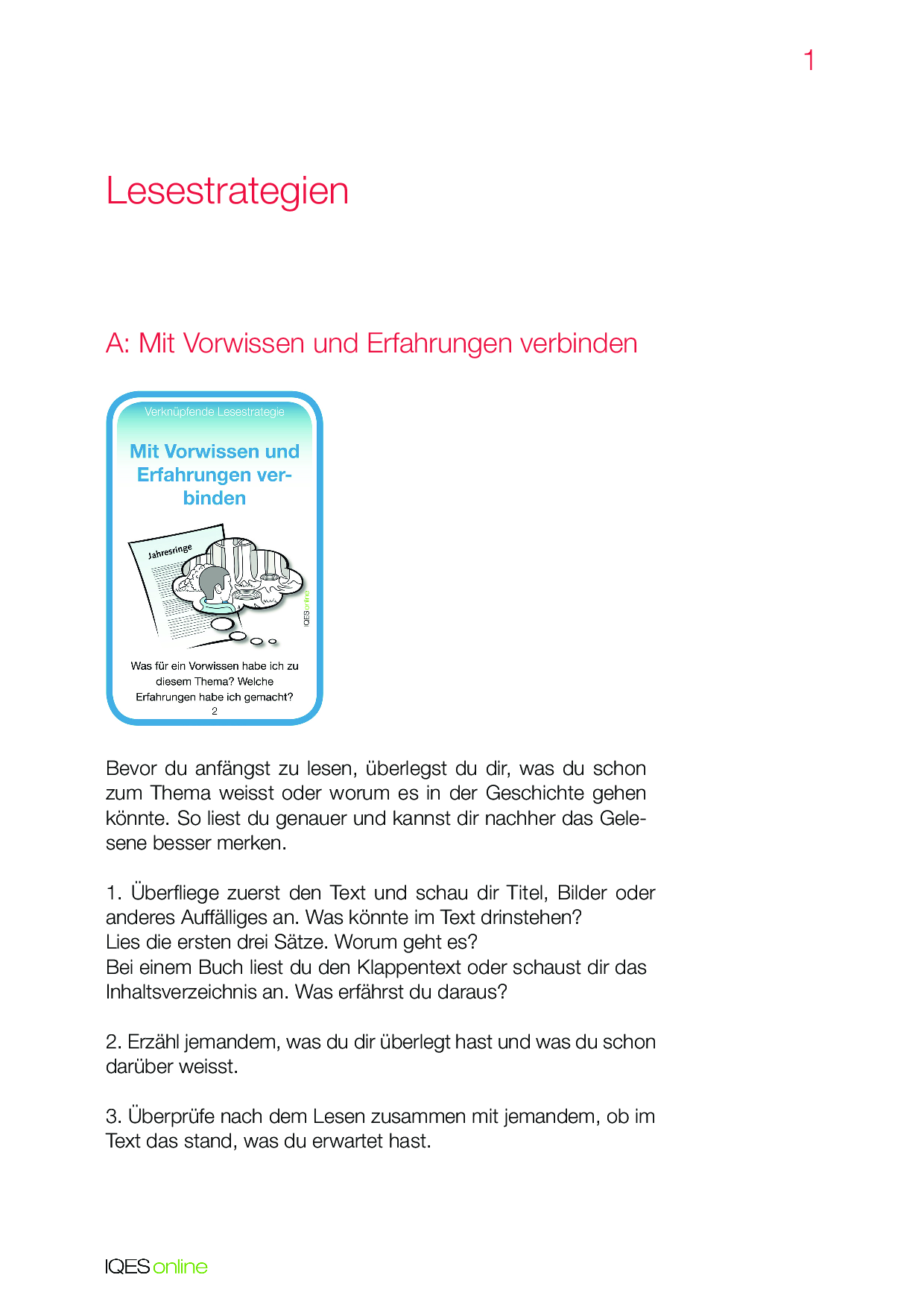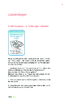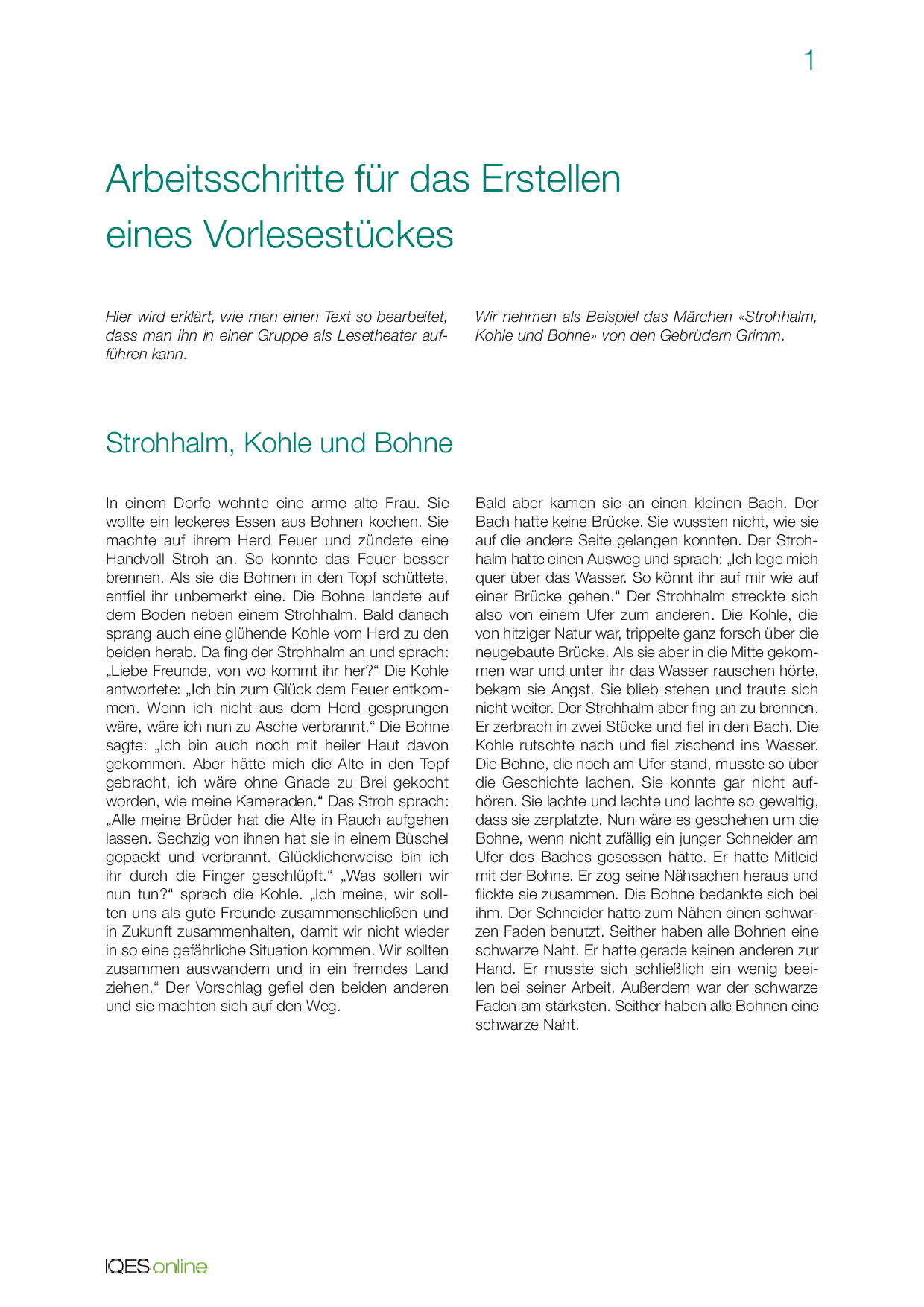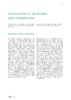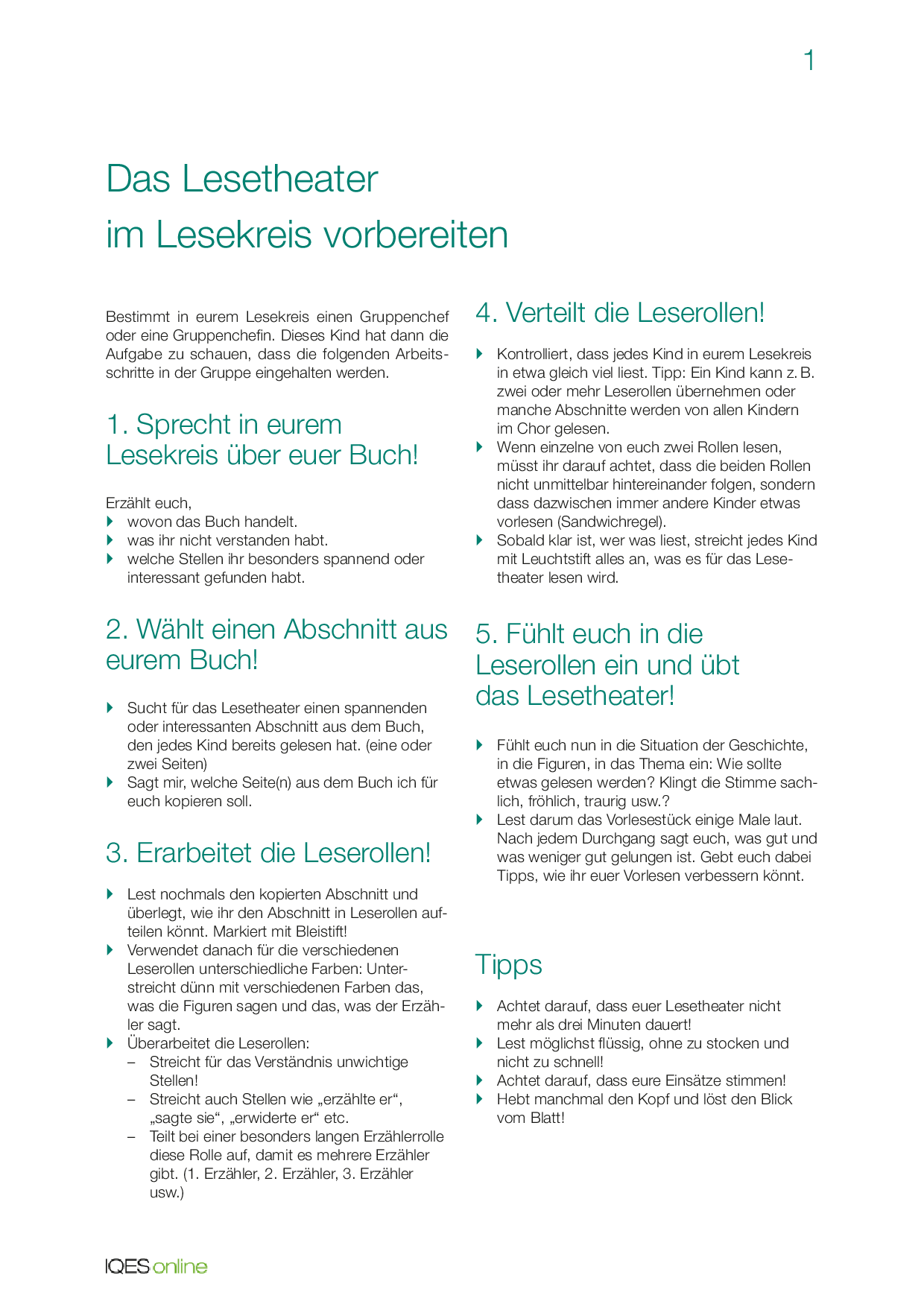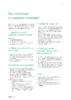Lesen in Familie und Schule:
Lesen in Familie und Schule ist ein Programm zur Leseförderung, bei dem Schule und Familie (bzw. Betreuungspersonen des schulischen Ganztags) zusammenarbeiten. Die Kinder lesen als Hausaufgabe Texte und werden dabei von den Eltern (oder Betreuungspersonen) unterstützt. In der Schule werden die gelesenen Texte mit kooperativen Methoden weiter vertieft.
Leitet seit 2004 die Forschungsstelle der Pädagogischen Hochschule Freiburg. Daneben ist er Dozent im Fach «Allgemeine Didaktik» an der Pädagogischen Hochschule Freiburg und Lehrbeauftragter an der Universität Freiburg für Allgemeine Didaktik. Er ist Mitglied der Herausgeberredaktion der Fachzeitschrift «Beiträge zur Lehrerbildung».
Leitet seit 2004 die Forschungsstelle der Pädagogischen Hochschule Freiburg. Daneben ist er Dozent im Fach «Allgemeine Didaktik» an der Pädagogischen Hochschule Freiburg und Lehrbeauftragter an der Universität Freiburg für Allgemeine Didaktik. Er ist Mitglied der Herausgeberredaktion der Fachzeitschrift «Beiträge zur Lehrerbildung».
Leitfaden: Lesen in Familie und Schule
Dieser Leitfaden enthält die Programmbeschreibung und Anleitung zum LiFuS-Programm für Lehrpersonen. In diesem Programm arbeiten Schule und Familie eng zusammen. Es stösst bei Kindern, Eltern und Lehrpersonen auf hohe Zufriedenheit.
Autor/Autorin: Alois Niggli, Caroline Villiger Hugo, Sabine Kutzelmann
Leitet seit 2004 die Forschungsstelle der Pädagogischen Hochschule Freiburg.
Umfang/Länge: 16 Seiten
Aus: Lesen in Familie und Schule (LiFuS)
Fächer: alle Fächer
Stufen: 4. Stufe, 5. Stufe, 6. Stufe
Programm umgesetzt: Praktisch erprobtes Material
Das Programm wurde an der Pädagogischen Hochschule Freiburg (CH) entwickelt
und in Schulklassen vom vierten bis zum sechsten Jahrgang erfolgreich getestet.
Um die Eltern zu informieren und sie für die Zusammenarbeit zu gewinnen, werden zwei Kursabende zu je ca. 90 Minuten durchgeführt. Am zweiten Abend sind auch die Kinder dabei.
In diesem Order befindet sich eine Präsentation und Begleitmaterial für einen Elternkurs zur Betreuung der Lesehausaufgaben. Dabei erfahren die Eltern, was bei der Hausaufgabenhilfe zu beachten wäre. Die Informationen stützen sich auf das Programm Lesen in Familie und Schule.
Autor/Autorin: Alois Niggli, Caroline Villiger Hugo, Sabine Kutzelmann
Leitet seit 2004 die Forschungsstelle der Pädagogischen Hochschule Freiburg.
Aus: Lesen in Familie und Schule (LiFuS)
Fächer: alle Fächer
Stufen: 4. Stufe, 5. Stufe, 6. Stufe
Das Projekt Lesen in Familie und Schule setzt sich zum Ziel, Kinder der 4. bis 6. Klasse darin zu fördern, flüssig und motiviert zu lesen und Texte besser zu verstehen. Diese Broschüre enthält einige Hinweise, was die Eltern dazu beitragen können.
Autor/Autorin: Alois Niggli, Caroline Villiger Hugo, Sabine Kutzelmann
Leitet seit 2004 die Forschungsstelle der Pädagogischen Hochschule Freiburg.
Umfang/Länge: 12 Seiten
Aus: Lesen in Familie und Schule (LiFuS)
Fächer: alle Fächer, Deutsch
Stufen: 4. Stufe, 5. Stufe, 6. Stufe
In diesem Ordner befindet sich die Präsentation sowie das Begleitmaterial zum Programm «Lesen in Familie und Schule». Dies wird beim zweiten Kursabend für Eltern und Kinder eingesetzt.
Aus: Lesen in Familie und Schule (LiFuS)
Fächer: alle Fächer, Deutsch
Stufen: 4. Stufe, 5. Stufe, 6. Stufe
Alle Anhänge in einem Dokument
Sämtliche Arbeitsblätter, Druckvorlagen und Anleitungen zum Programm «Lesen in Familie und Schule» in einem Dokument: Es werden verschiedene Lesestrategien und konkrete Anleitung zur Umsetzung im Unterricht vermittelt.
Autor/Autorin: Alois Niggli, Caroline Villiger Hugo, Sabine Kutzelmann
Leitet seit 2004 die Forschungsstelle der Pädagogischen Hochschule Freiburg.
Umfang/Länge: 17 Seiten
Aus: Lesen in Familie und Schule (LiFuS)
Fächer: Deutsch
Stufen: 4. Stufe, 5. Stufe, 6. Stufe
Anhänge als einzelne Dokumente
Spielanleitung für das Gruppenquiz, Bestandteil des Programms «Lesen in Familie und Schule»
Autor/Autorin: Alois Niggli, Caroline Villiger Hugo, Sabine Kutzelmann
Leitet seit 2004 die Forschungsstelle der Pädagogischen Hochschule Freiburg.
Umfang/Länge: 2 Seiten
Aus: Lesen in Familie und Schule (LiFuS)
Fächer: alle Fächer
Stufen: 4. Stufe, 5. Stufe, 6. Stufe
In diesem Dokument befindet sich eine Anleitung für Schülerinnen und Schüler, um Fragen zu einem Text zu formulieren. Diese können später im Lesequiz eingebracht werden. Das Ganze ist Bestandteil des Programms Lesen in Familie und Schule
Autor/Autorin: Alois Niggli, Caroline Villiger Hugo, Sabine Kutzelmann
Leitet seit 2004 die Forschungsstelle der Pädagogischen Hochschule Freiburg.
Umfang/Länge: 1 Seite
Aus: Lesen in Familie und Schule (LiFuS)
Fächer: Deutsch
Stufen: 4. Stufe, 5. Stufe, 6. Stufe
Das kooperative Verfahren «Haus des Fragens» regt die Schülerinnen und Schüler an, auf mehreren Ebenen Fragen an einen Text zu stellen. Dadurch werden sie aufgefordert, verschiedene Lesestrategien anzuwenden.
Autor/Autorin: Tobias Saum

Lehrer für Deutsch und Philosophie an der Gesamtschule Haspe in Hagen (NRW), war als Fachmoderator und Fachberater für die Bezirksregierung Arnsberg tätig und ist Fachleiter am Zentrum für schulpraktische Lehrerausbildung (Gy/Ge) in Hagen.
Umfang/Länge: 2 Seiten
Aus: Methodenkoffer Lesekompetenz
Fächer: Deutsch
Stufen: 1. Stufe, 2. Stufe, 3. Stufe, 4. Stufe, 5. Stufe, 6. Stufe
Anleitung für die Anwendung von drei Lesestrategien: Mit Vorwissen und Erfahrungen verbinden, Texte vorausdenken, Texte in eigene Worte fassen. Die Lesestrategien sind Bestandteil des Programms «Lesen in Familie und Schule».
Umfang/Länge: 3 Seiten
Aus: Lesen in Familie und Schule (LiFuS)
Fächer: Deutsch
Stufen: 4. Stufe, 5. Stufe, 6. Stufe
In diesem Lesequiz-Formular tragen Schüler/innen der Stammgruppe die Punkte ein, die sie in der Quizgruppe gewonnen haben. Dieses Material ist Bestandteil des Programms «Lesen in Familie und Schule».
Autor/Autorin: Alois Niggli, Caroline Villiger Hugo, Sabine Kutzelmann
Leitet seit 2004 die Forschungsstelle der Pädagogischen Hochschule Freiburg.
Aus: Lesen in Familie und Schule (LiFuS)
Fächer: Deutsch, Überfachliche Kompetenzen
Stufen: 4. Stufe, 5. Stufe, 6. Stufe
Anleitung, wie man aus einem Erzähltext ein Vorlesestück erstellt, das von mehreren Rollen gelesen werden kann, Bestandteil des Programms «Lesen in Familie und Schule».
Autor/Autorin: Alois Niggli, Caroline Villiger Hugo, Sabine Kutzelmann
Leitet seit 2004 die Forschungsstelle der Pädagogischen Hochschule Freiburg.
Umfang/Länge: 4 Seiten
Aus: Lesen in Familie und Schule (LiFuS)
Fächer: alle Fächer
Stufen: 4. Stufe, 5. Stufe, 6. Stufe
Formular für das Lesequiz: Hier werden die Punkte eingetragen, die in der Quizgruppe erspielt werden, Bestandteil des Programms «Lesen in Familie und Schule»
Autor/Autorin: Alois Niggli, Caroline Villiger Hugo, Sabine Kutzelmann
Leitet seit 2004 die Forschungsstelle der Pädagogischen Hochschule Freiburg.
Aus: Lesen in Familie und Schule (LiFuS)
Fächer: Deutsch
Stufen: 4. Stufe, 5. Stufe, 6. Stufe
Anleitung für die Schülerinnen und Schüler, um ein Lesetheater vorzubereiten und einzuüben, Bestandteil des Programms «Lesen in Familie und Schule».
Autor/Autorin: Alois Niggli, Caroline Villiger Hugo, Sabine Kutzelmann
Leitet seit 2004 die Forschungsstelle der Pädagogischen Hochschule Freiburg.
Umfang/Länge: 1 Seite
Aus: Lesen in Familie und Schule (LiFuS)
Fächer: Deutsch, Gestalten / Kunst / Theater
Stufen: 4. Stufe, 5. Stufe, 6. Stufe
In diesem Dokument befindet sich eine Anregungen für Schülerinnen und Schüler, wie sie Vorlesezeichen sinnvoll setzen können. Ziel ist es, einen Text ausdrucksvoll und flüssig vorlesen zu können.
Autor/Autorin: Alois Niggli, Caroline Villiger Hugo, Sabine Kutzelmann
Leitet seit 2004 die Forschungsstelle der Pädagogischen Hochschule Freiburg.
Aus: Lesen in Familie und Schule (LiFuS)
Fächer: Deutsch
Stufen: 4. Stufe, 5. Stufe, 6. Stufe
Förderung der Autonomie
Ein Vater unterstützt seine Tochter bei den Lese-Hausaufgaben. Dabei gibt er nicht selber Lösungen vor, sondern er stellt Fragen und lässt das Kind selber die Sachverhalte entdecken. Dauer: 8 Min. 32 Sek.
Aus: Lesen in Familie und Schule (LiFuS)
Fächer: alle Fächer
Stufen: 4. Stufe, 5. Stufe, 6. Stufe
Lesestrategie »Mit Vorwissen und Erfahrung verbinden«
Mutter und Sohn schauen sich einen Text an, den sie noch nicht gelesen haben. Sie überlegen sich, was sie zu den Bildern und zu verschiedenen Schlüsselwörtern schon alles wissen. Dauer: 6 Min. 25 Sek.
Aus: Lesen in Familie und Schule (LiFuS)
Fächer: alle Fächer
Stufen: 4. Stufe, 5. Stufe, 6. Stufe
Lesestrategie »Texte vorausdenken, vorhersagen«
Eine Mutter bespricht mit Ihrem Sohn eine Lesehausaufgabe. Sie überlegen sich, wie die Geschichte um den geheimnisvollen Inhalt einer Schachtel weitergehen könnte.
Aus: Lesen in Familie und Schule (LiFuS)
Fächer: alle Fächer
Stufen: 4. Stufe, 5. Stufe, 6. Stufe
Lesestrategien »Zusammenfassen« und »in eigene Worte fassen«
Während der Vater die Zeitung durchblättert, liest seine Tochter die Geschichte, welche sie als Hausaufgabe bekommen hat. Am Schluss erzählt sie dem Vater, was sie gelesen hat. Dauer: 3 Min. 49 Sek.
Aus: Lesen in Familie und Schule (LiFuS)
Fächer: alle Fächer
Stufen: 4. Stufe, 5. Stufe, 6. Stufe